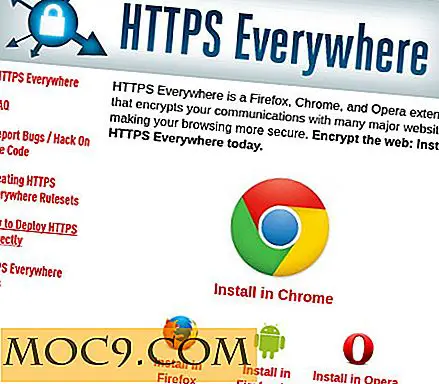Hoe authenticatie met twee factoren op verschillende sociale netwerken in te stellen
Het is niets bijzonders om te horen dat gebruikers hun accounts hebben laten manipuleren. Als voorzorgsmaatregel kunt u besluiten beveiligingsmaatregelen in te schakelen, zoals de twee-factor-authenticatie die sociale netwerken te bieden hebben.
Omdat elk sociaal netwerk een eigen ontwerp heeft, kunt u deze beveiliging mogelijk niet zo gemakkelijk vinden. Geen zorgen, aangezien de volgende gids u laat zien hoe u snel twee-factor-authenticatie voor de meest populaire sociale netwerken kunt inschakelen.
Wat is twee-factorenauthenticatie
De tweefactorauthenticatie (ook wel 2FA genoemd) is een extra beveiligingslaag waarbij u niet alleen uw wachtwoord en gebruikersnaam moet invoeren, maar ook iets dat alleen u kunt verstrekken, zoals een code die naar uw telefoon wordt verzonden.
tjilpen
Om de tweefactorauthenticatie op Twitter in te schakelen, klikt u op uw profielfoto en selecteert u Instellingen. Twitter noemt deze beveiligingsmaatregel 'inlogverificatie' en u kunt deze vinden onder de beveiligingssectie.

Nadat je deze functie hebt ingeschakeld, stuurt Twitter een sms naar je telefoon met de code die je moet invoeren om toegang te krijgen tot je account. Twitter biedt je ook een back-upcode voor het geval dat je verliest je apparaat kwijtraakt.
Nadat u de tweefactorauthenticatie hebt ingesteld en de code hebt ingevoerd, biedt Twitter u de mogelijkheid uw back-upcode op te halen. Klik op de optie Back-upcode en Twitter geeft een code weer die u wordt gevraagd op te schrijven of een schermafbeelding te maken. Bewaar het op een veilige plaats omdat u het misschien nodig hebt.
Google Plus
Google heeft een speciale 2FA-pagina waar u snel de twee-factorenauthenticatie kunt instellen. Wanneer u op de site aankomt, klikt u op Aan de slag en Google vraagt u om uw wachtwoord in te voeren en de apparaten te tonen die aan uw account zijn gekoppeld.

Klik op "Probeer het nu" en je krijgt een prompt op je telefoon met de vraag of je probeert in te loggen. Als je geen vraag wilt beantwoorden, kun je ook een beveiligingssleutel maken door een USB stick. Google nodigt u ook uit om een back-upoptie toe te voegen als de tweede stap ooit niet beschikbaar is of als u uw telefoon verliest.
U ontvangt de traditionele code die u op de site moet invoeren en wanneer uw telefoonnummer is geverifieerd, is de beveiligingsmaatregel goed.
Om Facebook's tweefactorauthenticatie in te stellen, moet je ook naar de instellingen van je account gaan. Blader naar beneden tot u het gedeelte 'Extra beveiliging instellen' ziet en de tweede optie moet de optie zijn die u zoekt.
Klik op de knop Bewerken en u ziet een lijst met de beveiligingsopties die Facebook te bieden heeft. U krijgt de mogelijkheid om uw telefoonnummer toe te voegen of zowel een beveiligingssleutel als een codegenerator.

Als u nog nooit een telefoonnummer heeft toegevoegd, moet u dit eerst verifiëren, maar als u er wel een heeft, hoeft u alleen maar op de optie Inschakelen aan de rechterkant te klikken.
Snapchat
U kunt de functie voor verificatie van twee factoren instellen op al uw apparaten. Ga hiervoor naar Instellingen door op het ghost-pictogram onder aan het scherm te tikken. Scrol een beetje naar beneden en tik op 'Aanmeldverificatie'.

U kunt zich via een tekst of een authenticatie-app authenticeren. In de tekstoptie moet u de traditionele code invoeren, terwijl u met de authenticatie-app-optie een code kunt maken met behulp van apps zoals Google Authentication. Zodra u de code invoert, wordt de tweefactorauthenticatiefunctie ingeschakeld.
Het instellen van de two-factor authenticatie op Pinterest is ook een eenvoudige taak. Klik op de drie horizontale stippen en klik op Instellingen. Blader naar beneden tot u het gedeelte Beveiliging bereikt en schakel de knop "Code vereisen bij aanmelden" in.

U moet uw wachtwoord invoeren en Volgende selecteren. U moet een beveiligingscode naar uw telefoon sturen, die code invoeren en Verificatie kiezen. Als u daarmee klaar bent, wordt de verificatie van twee factoren automatisch ingeschakeld.
LinkedIn is een van die sites waar je zoveel mogelijk informatie over jezelf moet hebben (profiel) om een goede baan te vinden. Met dergelijke gevoelige informatie in gevaar, is het een goed idee om de tweefactorauthenticatie in te schakelen.

U kunt dit doen door op het vervolgkeuzemenu onder uw profielfoto te klikken. Klik op Instellingen en privacy en tik op het tabblad Privacy. Scrol helemaal naar beneden waar u de tweestapsverificatie-optie zou moeten zien.
Klik op de optie Uit en u wordt gevraagd een telefoonnummer in te voeren. Zodra u de code ontvangt, voert u deze in het vak in en selecteert u Verifiëren.
Conclusie
Door authenticatie met twee factoren mogelijk te maken, wordt uw informatie een stuk veiliger. Zoals je kunt zien, is het inschakelen van deze functie niet zo moeilijk of vervelend als je misschien dacht. Denk je dat je het inschakelt op je sociale media-accounts? Deel uw mening in de commentaren.